- 投稿日:2025/07/23
- 更新日:2025/09/29

はじめに
前回の記事では、最小限のステップでShopifyストアをオープンするために、商品情報も「タイトル、説明、メディア、価格、在庫数」という必要最小限の項目で登録する方法を説明しました。
もし、「まだ読んでいないよ。」という方は先に前回の記事を読んでみてくださいね。👇
📗 はじめてのShopifyストアを最短5ステップでオープンする方法
今回は、さらにストアの完成度を上げるために、商品情報を整理する方法をご紹介します。
目指すゴールはこんなイメージです。

Afterのような、商品管理がラクで、お客様も商品を探しやすいお店にするために、商品情報を整理していきましょう。
優先順位の高い順番に説明しますので、全部やらなくても、ご自身のストアに必要な部分だけでOKです!
1️⃣ SEOに必要な項目を整える
お客様に検索で見つけてもらえるようにするために、一番最初に整えたいのがSEO情報です。
🤔 そもそもSEOって何?
SEO(エスイーオー)は、Search Engine Optimization(検索エンジン最適化)の略です。
簡単に言うと、GoogleやYahooなどの検索結果で、あなたのストアや商品を見つけてもらいやすくなるための工夫のことです。
例えば、「黒のミニワンピース」と検索したときに、あなたのストアの商品ページが上の方に出てきたら、お客様に見つけてもらえるチャンスが増えますよね?
そのために、検索エンジンにもお客様にも分かりやすい「ページのタイトル」や「説明文」を設定しておくことが大切です。
早速、以下の項目を設定していきましょう!
入力する項目
▶️ 検索エンジンリスティング
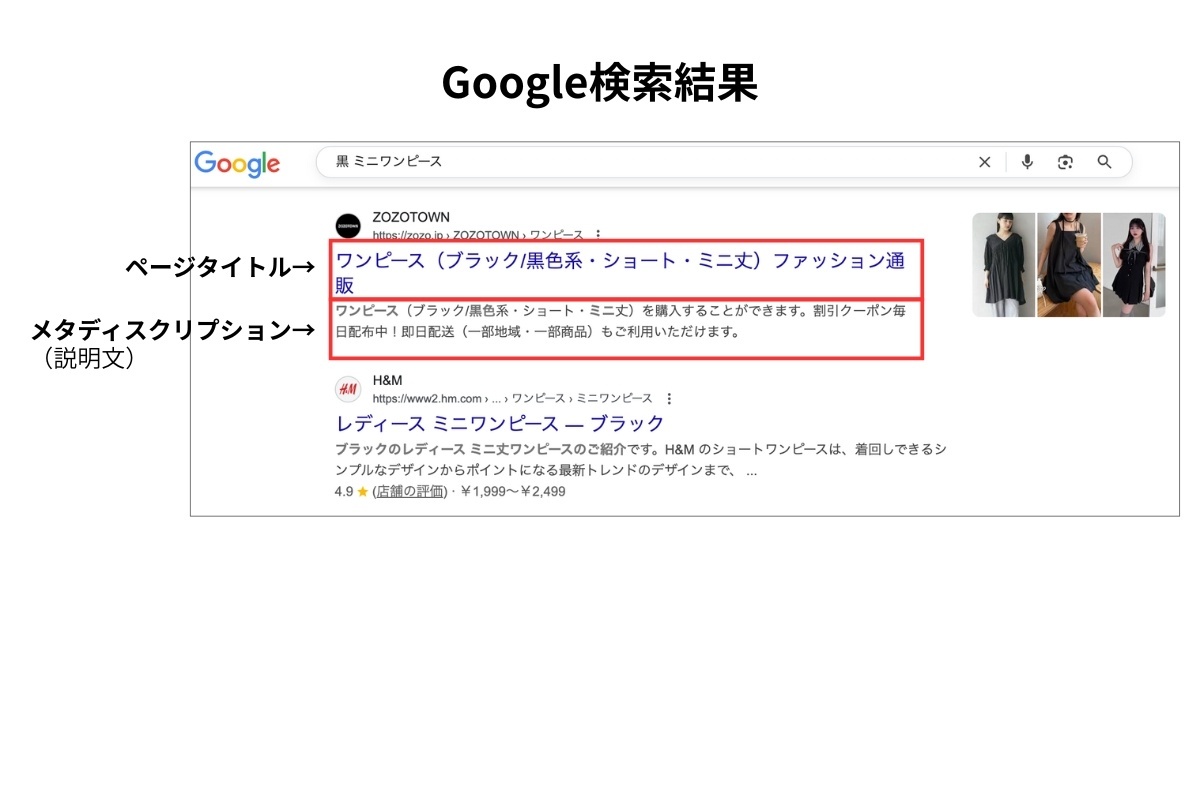 ✅ ページタイトル
✅ ページタイトル
検索結果に表示される青いタイトル部分。
💡 30文字以内で、検索されそうなキーワードを前半部分に入れるのがおすすめです。
例:黒のミニワンピース|大人かわいい韓国風コーデ
✅ メタディスクリプション
検索結果の説明文部分。
💡 80文字以内ぐらいで、商品の魅力が一目で伝わる自然な文章で、検索した人がクリックしたくなる説明にすると◎
例:体のラインをきれいに見せる黒のミニワンピース。1枚で大人かわいい印象に。
✅ URLハンドル
短くわかりやすい「英語」で設定します。
💡 日本語のローマ字表記ではなく、英語の単語にします。他の商品と重複しないようにしましょう。
例:products/mini-one-piece
▶️ メディアで登録した画像をクリック
✅ 代替テキスト(altタグ)
画像の内容をテキストで説明します。画像検索で表示されやすくなります。
例:黒のミニワンピース 着用写真
2️⃣ 在庫管理に必要な項目を整える
商品数が増えても、売上や在庫を正しく把握するための項目です。
商品名だけで管理すると、「違う商品を発送してしまった!」というミスも起こりがちなので、コードで管理するのがおすすめです。
入力する項目
▶️ 在庫
✅ SKU(最小管理単位)
商品・バリエーションごとに自分で決める管理用のコードです。
💡 他の商品と重複しないように、ルールを決めると◎。仕入商品なら型番・品番を使ってもOKです。
例:OP-BLK-FREE
✅ バーコード
JANコードやUPCなど。店舗販売やGoogle広告、ECモール連携をする場合に必要です。なくてもOKです。
▶️ 価格設定
✅ アイテムあたりの費用
仕入れ値。お客様には見えず、利益計算に役立ちます。
✅ 割引前価格
セールをするなら、あらかじめ入れておくと便利です。後でもOKです。
セール時に「割引前価格」(取り消し線)→「価格」の形で表示されます。
3️⃣ 商品を分類する項目を整える
必須ではありませんが、商品数が多いストアにおすすめです!
商品が増えてきてもお客様が探しやすく、管理しやすいストアにするための項目を入力していきます。
入力する項目
▶️ 商品の分類
✅ 商品タイプ
お店独自で設定するカテゴリー。
例:Tシャツ・カットソー、スカート、ワンピース
💡 商品タイプを入力しておくと、ヘッダーメニューにカテゴリーメニューを作れます。完成イメージはこちら↓
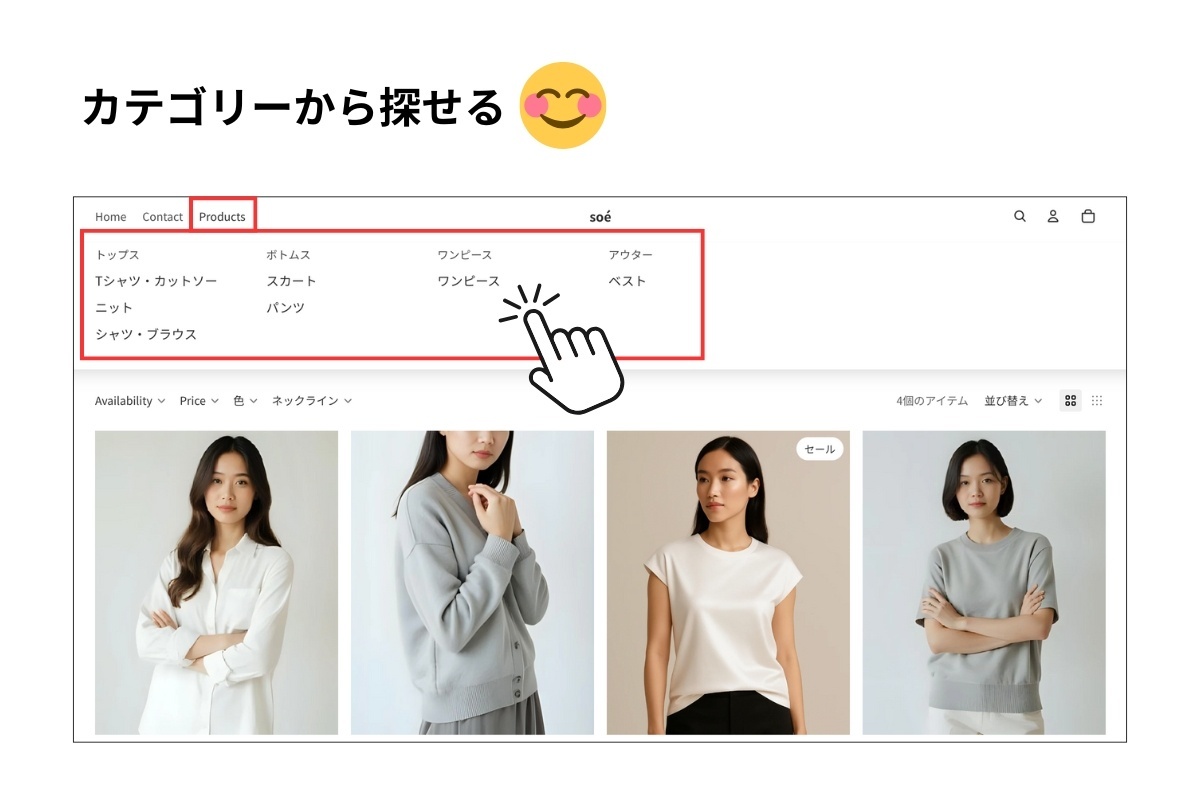 実際にメニューを表示する方法は、また別記事でご紹介しますね!
実際にメニューを表示する方法は、また別記事でご紹介しますね!
✅ 販売元
ブランド・メーカー名や仕入れ先の名前。ブランドごとに商品を探したり、管理しやすくなります。
✅ コレクション
 コレクションは、お店の中に「特集コーナー」を作るようなものです。
コレクションは、お店の中に「特集コーナー」を作るようなものです。
実際のお店で例えると、商品タイプ(カテゴリー)は「トップス売り場」や「スカート売り場」のような基本的な棚のことです。
それに対してコレクションは、「人気アイテムコーナー」や「クリスマス特集」のように、お店側が自由に作れる特集コーナーです。
この特集コーナーを、Shopifyでは「コレクション」と呼びます。
その商品を「人気アイテムコーナー」に並べたいなら、コレクションに「人気アイテム」を設定します。
すると、↓こういった「人気アイテム」をまとめたコーナー(人気アイテムコレクション)をストアに表示することができます。
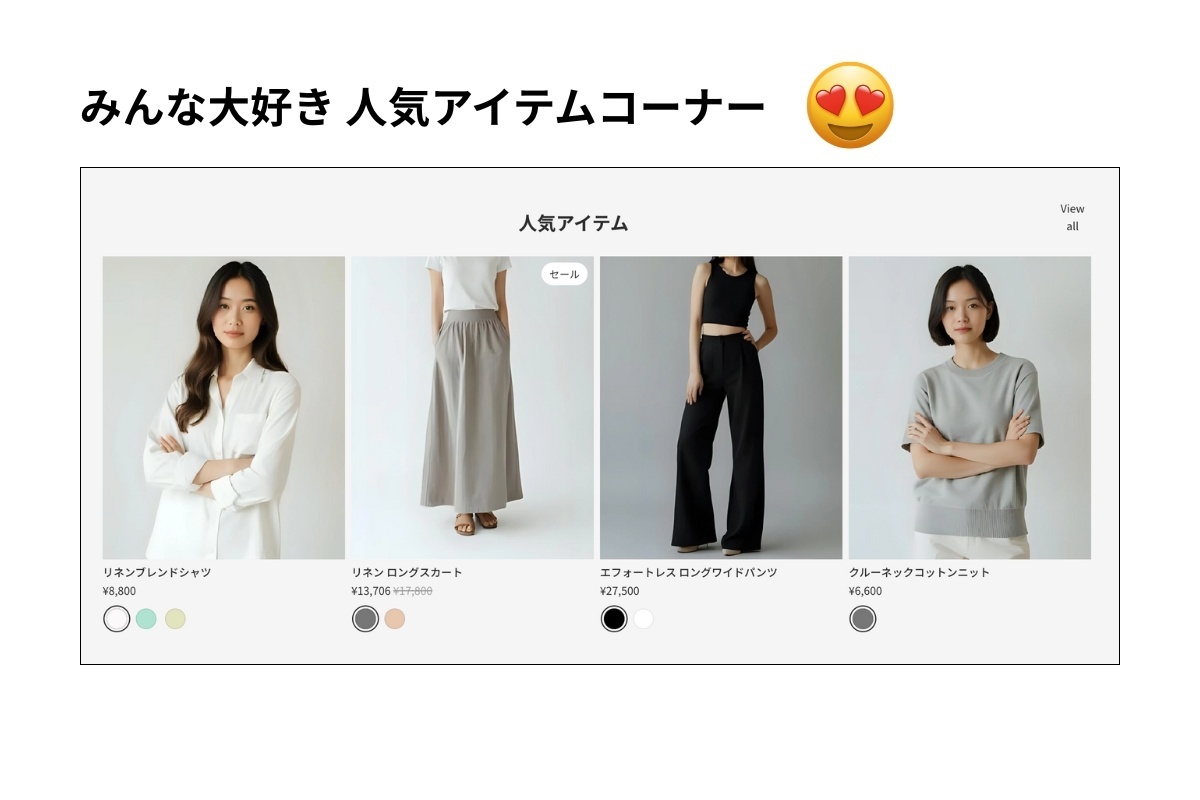
コレクションは、お客様が探しやすくなるだけでなく、お店のおすすめをアピールできる自由なコーナーです!
いろいろなコレクションを作ってみてくださいね。
☑️ タグ
商品に付けられるキーワードで、管理や絞り込み検索に使えます。慣れてきたら活用してみましょう。
4️⃣ スペック情報をメタフィールドで整理
例えば、商品の素材や原産国など、全商品に共通で表示する商品仕様・スペック情報は、見やすくまとめておくと親切です。
左の画面のように商品説明の本文にそのまま記入しても良いのですが、右の画面のように「商品仕様」としてアコーディオンにまとめておくと、お客様も情報を探しやすく、お店側も管理しやすくなります。

このように「商品仕様」をまとめるために、メタフィールドに項目を作ります。
「メ、メタフィールド?メタバース的な何かですか?😱」って思いますよね?
大丈夫です!怖くないです!😆
メタフィールドは、商品ごとに自由に追加できる「オリジナルの情報欄」のことです。
メタフィールドを作成
上の例のように、商品仕様に「素材」「洗濯表示」「原産国」を設定したい場合、まずそれぞれのメタフィールドを作成します。
 ▶️ 設定>メタフィールドおよびメタオブジェクト>商品
▶️ 設定>メタフィールドおよびメタオブジェクト>商品
「定義を追加する」ボタンを押して以下のように入力して保存します。
✅ 名前:【素材】
✅ ネームスペースとキー:costom.material
✅ タイプを選択:1行テキスト
「洗濯表示」と「原産国」も同様の手順で追加します。
入力する項目
メタフィールドの設定ができたら、商品画面に戻ります。
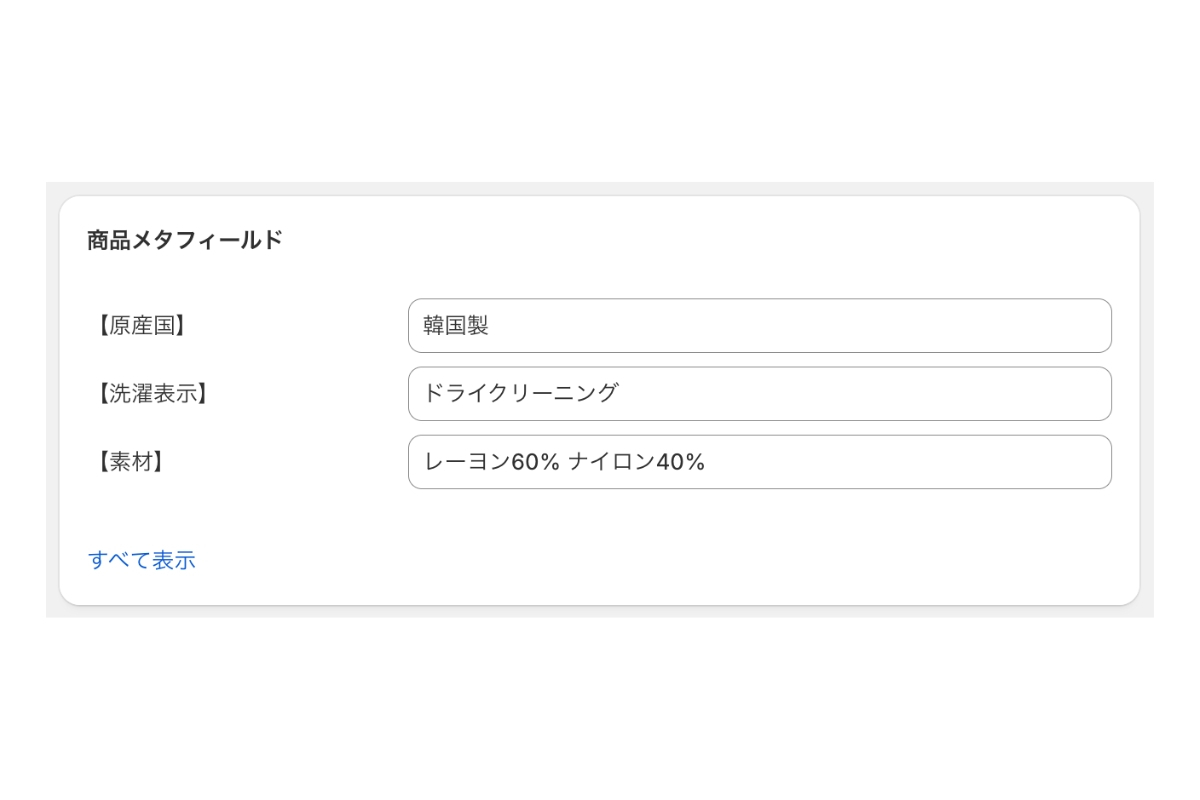 このような新しい項目ができているので、商品ごとに情報を入力していきます。
このような新しい項目ができているので、商品ごとに情報を入力していきます。
✅ 原産国
例:韓国製
✅ 洗濯表示
例:ドライクリーニング
✅ 素材
例:レーヨン60%、ナイロン40%
メタフィールドに登録した商品スペックを、実際に商品ページに表示させる方法については、別の記事で詳しくご紹介します!
商品情報の整理は以上です。お疲れ様でした👏👏👏
✨ まとめ
商品情報を整理すると、「検索されやすくなる」、「商品管理が楽になる」、「商品を探しやすくなる」「情報が見やすくなる」というメリットがあります。
商品情報は、以下の順番で整理すると迷わず登録できます!
✅ まずは【🪞 SEOに必要な項目】を設定して、検索されやすいページに
✅ 次に【📦 在庫管理の項目】を決めて、管理しやすい状態に
✅ さらに【🏷 商品を分類する項目】で、お客様が探しやすいストアに
✅ 最後に【📋 スペック情報】をメタフィールドにまとめて、見やすく表示
商品情報が整うと、お客様にとっても、運営するあなたにとっても使いやすいストアになります。
はじめは慣れない言葉や項目に戸惑うかもしれませんが、ひとつずつ整えていけば大丈夫です。
あなたのストアがもっと魅力的になるよう、ぜひこの記事を参考にして進めてみてくださいね!








